
無料でダウンロードや使用ができるフリー写真素材はたくさんありますが、画像をそのまま使うのではなく自分好みに加工したいと思われる方は多いでしょう。
例えば画像のサイズ(大きさ)をブログ等の Web サイトの幅に合わせたいとか、写真の明るさや色をカスタマイズしたいとか、またキャッチコピーなどの文字を追加したいなどです。
スマホの画像加工アプリであれば手軽に加工や編集もできますが、素材サイトの画像は高画質でサイズも大きいものが多いので、スマホに保存して加工するのは容量を圧迫する原因にもなります。また画像加工もサクサクできないこともありますし、画質がかなり落ちてしまうこともあります。
パソコンでも無料で画像加工ができるものがたくさんありますので、このページでは無料の画像加工ツール(ソフト)でお勧めのものをご紹介いたします。
GIMP
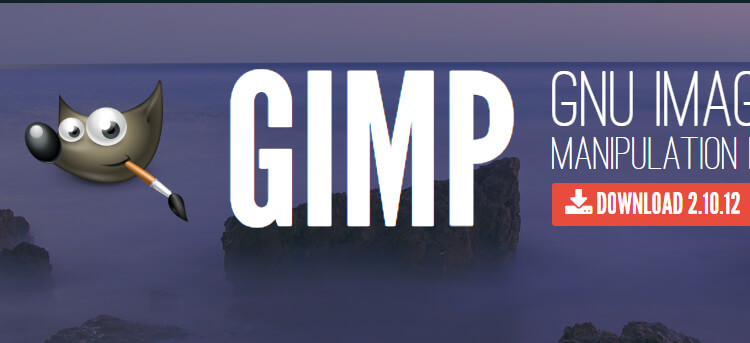 https://www.gimp.org/
https://www.gimp.org/GIMP というツールは Adobe 社の Photoshop(フォトショップ)の代替ソフトとしても知名度の高いツールで日本語にも対応しています。
GIMP はフォトショップで作成されたファイルを開いて編集することも可能ですし、GIMP で作成したファイルをフォトショップで編集ができるように保存することもできます。
フォトショップの代替ソフトと言われるだけあって、機能的にも豊富で様々な画像加工が可能です。無料でも本格的な画像編集を行いたい方に向いています。
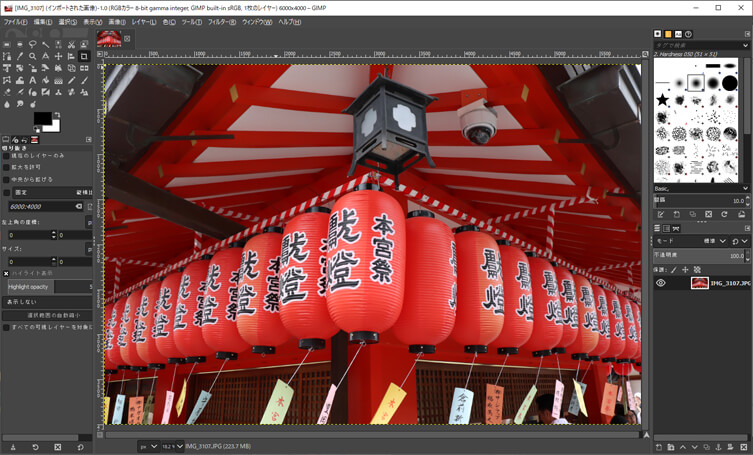
Pixlr x
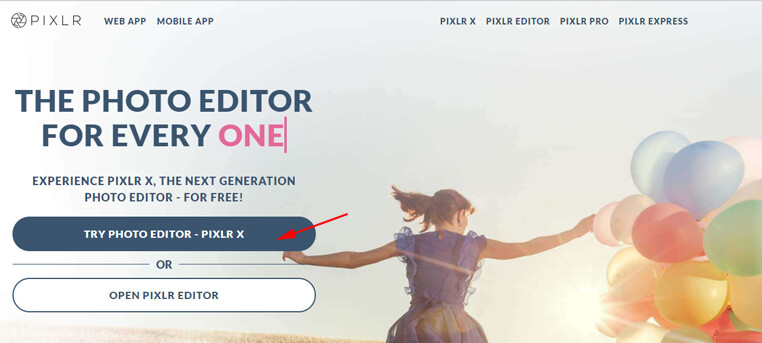 https://pixlr.com/
https://pixlr.com/次にご紹介するPixlr x はパソコンにインストールする必要がなく、クラウド上(インターネット上)で操作ができる画像加工ツールです。つまりネット環境さえあればどのパソコンからでも操作ができるのです。
Pixlr x は高機能派の GIMP と比較するともっと手軽に画像加工ができるツールです。
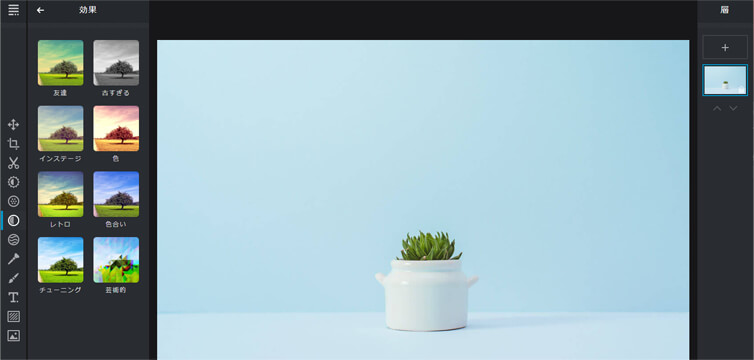
Pixlr x は高機能とまで言えないかもしれませんが、画像サイズの変更やトリミング、フィルターによる色調整など基本的な機能は使用できます。おそらくほとんどの方には十分すぎるだけの機能は揃っていると思います。
「パソコンの操作が苦手」「まだ画像加工は初心者」という方にはお勧めな無料ツールです。
Photopea
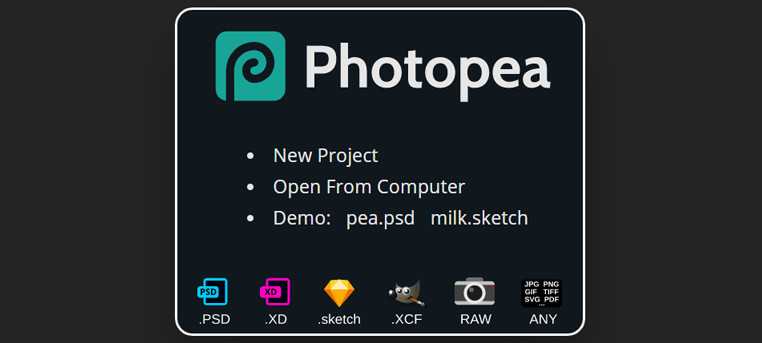 https://www.photopea.com/
https://www.photopea.com/Photopea の Pixlr x のようにソフトをインストールする必要がなくブラウザ上で画像編集ができるツールです。
Photopea は操作画面がフォトショップに似ており、機能的にも Pixlr x よりも多いです。実際にフォトショップの操作画面と見比べてもかなり似ています。
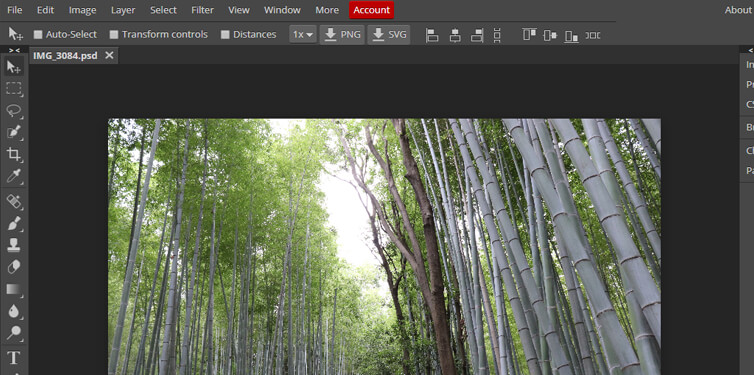
「ソフトをインストールするのが面倒」「どのパソコンでも画像加工をしたい」「ある程度機能があり、本格的な画像編集を行いたい」と思っている方にお勧めのツールです。